Оутлоок командна линија пребацује на Виндовс 10
Без обзира да ли решавате проблем или само покушавате да убрзате уобичајену употребу, можете да искористите предности прекидача командне линије(Command line switches) за обављање основних задатака у програму Мицрософт Оутлоок(basic tasks in Microsoft Outlook) на Виндовс 10(Windows 10) уређају – показаћемо вам како у овом посту.
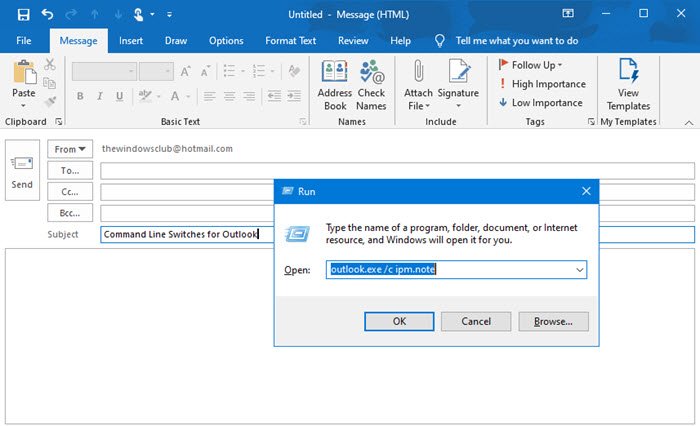
Обављајте Оутлоок(Perform Outlook) задатке помоћу прекидача командне линије(Command Line Switches)
Погледали смо неколико прекидача командне линије за Оутлоок(Outlook) да бисмо започели.
Притисните Windows key + R да бисте позвали дијалог Покрени(Run dialog) .
У дијалогу Покрени(Run) сада можете да унесете следеће команде и притиснете Ентер(Enter) да бисте извршили задатак.
Повезано(Related) : Прекидачи за покретање командне линије за Мицрософт Ворд .
Оутлоок Цомпосе-лине(Outlook Compose-line) прекидач за слање е-поште
Да бисте саставили нову поруку, унесите следеће у дијалог Покрени :(Run)
outlook.exe /c ipm.note
Ово ће генерисати празну Оутлоок(Outlook) е-пошту. Такође је могуће додати име примаоца е-поште додавањем додатног /mпрекидача на крај команде:
outlook.exe /c ipm.note /m [email protected]
Резултат је нова Оутлоок(Outlook) е-пошта са попуњеним примаоцем.
Можете чак да додате прилог користећи /aпрекидач и одредите његову локацију на диску која отвара нацрт е-поште
outlook.exe /m [email protected] /a "C:\My Documents\May2021Invoice.pdf"
Као што видите, ipm.noteпараметар је искључен из прекидача командне линије. Осим ако не наведете упутства за прилагање датотеке другом типу ставке, Оутлоок(Outlook) ће претпоставити да корисник покушава да нацрта е-поруку.
Да бисте приложили садржај другој ставци, као што је задатак(Task) , све што треба да урадите је да додате још један прекидач команди.
Прочитајте: (Read:) Опције дефрагментације и прекидачи командне линије .
Креирање других ставки
Модификовањем последњег елемента у команди која се користи за слање е-поште, можете креирати низ других Оутлоок(Outlook) ставки.
То можете учинити додавањем следећих параметара прекидачу командне линије:
Креира нови контакт
ipm.contact
Прави нову белешку
ipm.stickynote
Креира нови задатак
ipm.task
Креира нови састанак
ipm.appointment
Креира нови унос у дневник
ipm.activity
Прочитајте: (Read:) Командна линија Проверите опције диска, прекидаче, параметре(Command Line Check Disk Options, Switches, Parameters) .
Чишћење Оутлоок-а
Можете користити прекидаче и за чишћење неких делова Оутлоок(Outlook) - а без отварања програма.
Уклоните сва имена и адресе е-поште из регистра за аутоматско довршавање(Autocomplete) :
outlook.exe /cleanautocompletecache
Остали параметри/прекидачи које можете да наведете за чишћење одређених ствари у Оутлоок(Outlook) - у су следећи:
Брише све прилагођене називе категорија и враћа називе категорија на њихове подразумеване ознаке.
/cleancategories
Брише правила заснована на клијентима.
/cleanclientrules
Брише правила заснована на серверу.
/cleanserverrules
Брише правила заснована на клијенту и серверу.
/cleanrules
Брише и регенерише подсетнике.
/cleanreminders
Брише све прилагођене приказе и враћа подразумеване вредности.
/cleanviews
Прочитајте: (Read:) Опције искључивања командне линије за схутдовн.еке(Command-line Shutdown options for shutdown.exe) .
Отварање и проналажење датотека(Finding Files) у Оутлоок -у(Outlook)
Такође можете да користите прекидаче за отварање појединачних датотека у Оутлоок(Outlook) -у без потребе за навигацијом кроз пријемно сандуче е-поште.
Следећа команда ће отворити или датотеку поруке користећи МСГ(MSG) формат или сачувану претрагу која користи ОСС(OSS) формат – само треба да замените име-датотеке(file-name) .
outlook.exe /f file-name
Такође можемо да заменимо /f за /hol отварање ХОЛ датотеке и /ical отварање ИЦС датотеке.
У случајевима када желите да имате назив датотеке садржаја који тражите, можете користити следећи прекидач:
outlook.exe /finder
Ово ће покренути напредну претрагу у Оутлоок(Advanced Find search in Outlook) -у .
Прочитајте: (Read:) Покрените Мицрософт Едге користећи командну линију .
Отварање Оутлоок-а помоћу командне линије
Користећи предности прекидача, такође можете отворити Оутлоок(Outlook) и истовремено обављати друге корисне задатке.
Да бисте отворили Оутлоок(Outlook) са онемогућеним окном за читање(Reading Pane) , користите следећи прекидач:
outlook.exe /nopreview
Можете да искључите да /nopreview бисте /safe онемогућили и окно за читање(Reading Pane) и сва активна прилагођавања траке са алаткама.
Алтернативно, можете иницијализовати Оутлоок(Outlook) и отворити одређену фасциклу помоћу следеће команде.
outlook.exe /select folder-name
Замените чувар места за име фасцикле(folder-name) насловом одређене фасцикле или референце на следећи начин:
outlook:calendar
Да бисте уштедели време, можете отворити Оутлоок(Outlook) , тражити нове захтеве за састанке у пријемном сандучету и додати све што пронађе у календар помоћу следећег прекидача:
outlook.exe /sniff
Ако Оутлоок откаже(Outlook crashes) , можете покушати да отворите исти профил и фасцикле који су били активни пре пада користећи следећи прекидач:
outlook.exe /restore
Коначно, ако желите да иницијализујете Оутлоок(Outlook) помоћу Оутлоок(Outlook) прозора који је већ отворен (ако постоји), можете користити ову команду:
outlook.exe /recycle
То је то на неким прекидачима командне линије које можете да користите за обављање основних задатака у програму Оутлоок(Outlook) на Виндовс 10(Windows 10) !
Прочитајте следеће: (Read next:) Параметри командне линије за везе са удаљеном радном површином(Command Line Parameters for Remote Desktop Connections) .
Related posts
Како променити величину видеа користећи командну линију са ФФмпег у оперативном систему Виндовс 10
Приступите ФТП серверу користећи командну линију у оперативном систему Виндовс 10
Уклоните Оутлоок .пст датотеку са подацима из ОнеДриве-а у оперативном систему Виндовс 10
Где се налази Оутлоок.еке локација у оперативном систему Виндовс 10?
Величина фонта се мења када одговарате на е-пошту у програму Оутлоок у оперативном систему Виндовс 10
Напредни командни редак или ЦМД трикови за Виндовс 10
Како отворити .аспк датотеке на Виндовс 10 рачунару
Замените Поверсхелл командном линијом у Виндовс 10 Старт менију
Како да подесите командну линију и ПоверСхелл пречице на тастатури/радној површини
Нека Фирефок приказује контроле медија на закључаном екрану Виндовс 10
Како радити са датотекама, фасциклама и апликацијама у Басх-у на Убунту-у на Виндовс-у 10
Опцију Сакриј траке са алаткама у контекстуалном менију траке задатака у оперативном систему Виндовс 10
Пречице за УЕФИ БИОС и Виндовс 10 окружење за опоравак
Шта је Цонтрол Флов Гуард у оперативном систему Виндовс 10 - како да га укључите или искључите
Како онемогућити аутоматско ажурирање драјвера у оперативном систему Виндовс 10
Опције командне линије ЦхкДск, прекидачи, параметри у оперативном систему Виндовс 11/10
Замените командну линију са ПоверСхелл-ом у ВинКс менију у оперативном систему Виндовс 10
Оутлоок не чува лозинке у оперативном систему Виндовс 10
Замените командну линију са ПоверСхелл-ом и обрнуто у оперативном систему Виндовс 10
34 пречице на тастатури за командну линију оперативног система Виндовс 10
